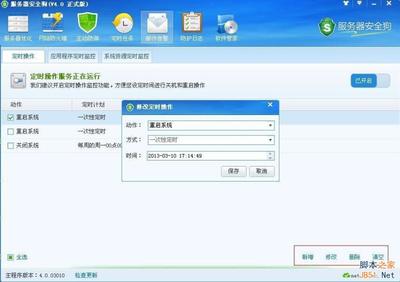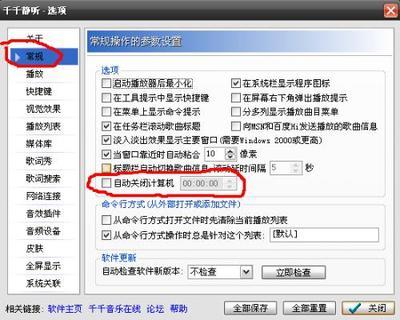家庭电脑在使用者长时间离开的时候一般需要及时关闭,但如果有正在处理的事务或需要等一段时间再关闭又该如何处理呢?比如正在自动处理一项资料或但人又需要马上离开,这时就需要使用到电脑自带的一个特殊命令执行延迟关机任务了。
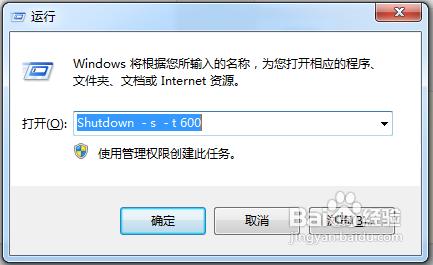
如何让电脑设置定时关机――方法/步骤
如何让电脑设置定时关机 1、
首先的一条是需要估计电脑需要多长时间后关机。正确估计需要关机时间是关系到你延迟关机是否能完成工作,有没有必要延迟关机的关键。如果估计1小时后定时关机,那么你还需要将这个时间换算成秒来设置定时关机的时间。1小时=60分钟=3600秒,这个就是你定时关机的时间。
如何让电脑设置定时关机 2、
点击电脑左下角的“开始”--“运行”,弹出运行框
如何让电脑设置定时关机 3、
在运行框内输入:shutdown -s -t 3600即可,最后那个3600就是你需要延迟多少秒关机的时间
如何让电脑设置定时关机_设置电脑定时关机
如何让电脑设置定时关机 4、
点击运行框下的“确定”即在电脑屏幕上弹出一个计时框,上面以倒计时方式显示你的电脑还有多久自动关机。
如何让电脑设置定时关机 5、
如果你又设置自动关机后又想取消,那么你只需按上述步骤操作,只是在运行框内的命名要修改为:shutdown -a,点击确定即可取消
 爱华网
爱华网